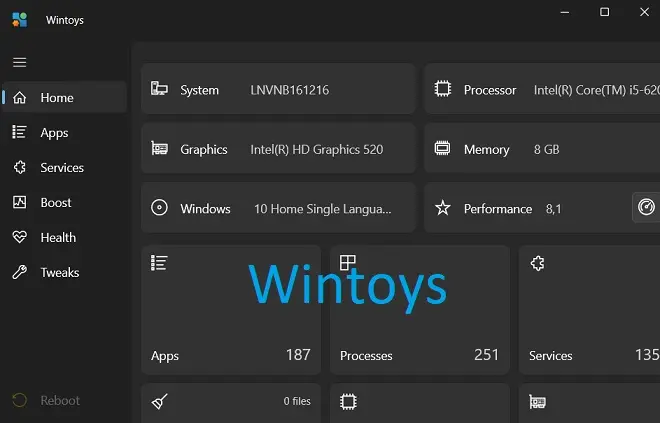
Windows è uno dei sistemi operativi per computer più utilizzati al mondo. In questo settore è indiscutibilmente il leader, con molte caratteristiche positive a suo favore, come la sua interfaccia utente intuitiva, un comodo sistema di esplorazione dei file, la compatibilità offerta con una vasta gamma di hardware e software, ecc.
Tuttavia, presenta anche dei punti deboli che influiscono negativamente sull’esperienza dell’utente, tra cui problemi di prestazioni e lentezza, causati principalmente dalla predisposizione di Windows a essere caricato con programmi inutili, funzionalità superflue e servizi obsoleti che consumano risorse fin dall’avvio del sistema, compreso. I più colpiti sono senza dubbio i dispositivi con poca memoria RAM o più datati.
In questo contesto, accelerare a tutti i costi le prestazioni di Windows 10 o Windows 11 diventa una necessità. Ci sarà sempre una minoranza di appassionati che cercherà di ricorrere a una serie di trucchi e consigli trovati su forum Internet per risolvere il problema, tuttavia, non c’è molta garanzia di successo. Windows 10 e Windows 11, simili alle versioni precedenti di Windows, contengono caratteristiche e impostazioni nascoste un po’ difficili da scoprire con metodi di esplorazione manuale.
A cosa serve Wintoys
Fortunatamente per la maggior parte degli utenti, esiste Wintoys, uno strumento multifunzionale di ottimizzazione di Windows progettato dallo sviluppatore Bogdan Pătrăucean. Con esso è possibile riparare, pulire, eliminare il bloatware, ottimizzare le applicazioni di Windows e ottimizzare complessivamente il sistema. Tutto da una singola finestra.
L’interfaccia di Wintoys è molto ben organizzata, con i suoi elementi dedicati all’ottimizzazione di Windows disposti in un pannello laterale. Di seguito, l’elenco degli elementi di Wintoys e le loro principali funzioni.
Wintoys: Funzioni
Home
Offre una vista dettagliata della configurazione del sistema: tipo di processore, quantità di RAM installata, numero di processi e servizi in esecuzione, numero di applicazioni installate, ecc.
Apps
Elenca tutte le applicazioni installate, ciascuna con un menu con opzioni per chiuderle, cercare informazioni correlate su Internet, ripristinarle o disinstallarle dal sistema.
Services
Elenca i servizi in esecuzione e ne descrive la funzione. Inoltre, è possibile classificarli in base a diversi criteri: inutili, servizi di Microsoft, servizi di terze parti, servizi interrotti, ecc. È anche possibile arrestarli e gestirne il funzionamento.
Boost
Consente di abilitare il piano di alimentazione per le prestazioni massime, attivare o disattivare SuperFetch. Consente anche di disabilitare determinate applicazioni che si avviano con Windows.
Health
Attiva o disattiva la funzione di avvio rapido, ottimizza le unità di archiviazione collegate al sistema, genera un rapporto sulla batteria, esegue i comandi di riparazione DISM (Deployment Imaging Servicing Management), SFC (System File Checker) e CHKDSK (Check Disk), libera spazio su disco, ripristina il driver grafico, ecc.
Tweaks
Personalizza il desktop di Windows, cambia il menu Start, attiva la modalità “Dio”, salva le immagini di Windows Spotlight, ecc.
Wintoys è un programma gratuito disponibile nello store Microsoft Store per Windows 10 e Windows 11. Puoi scaricarlo utilizzando questo link: